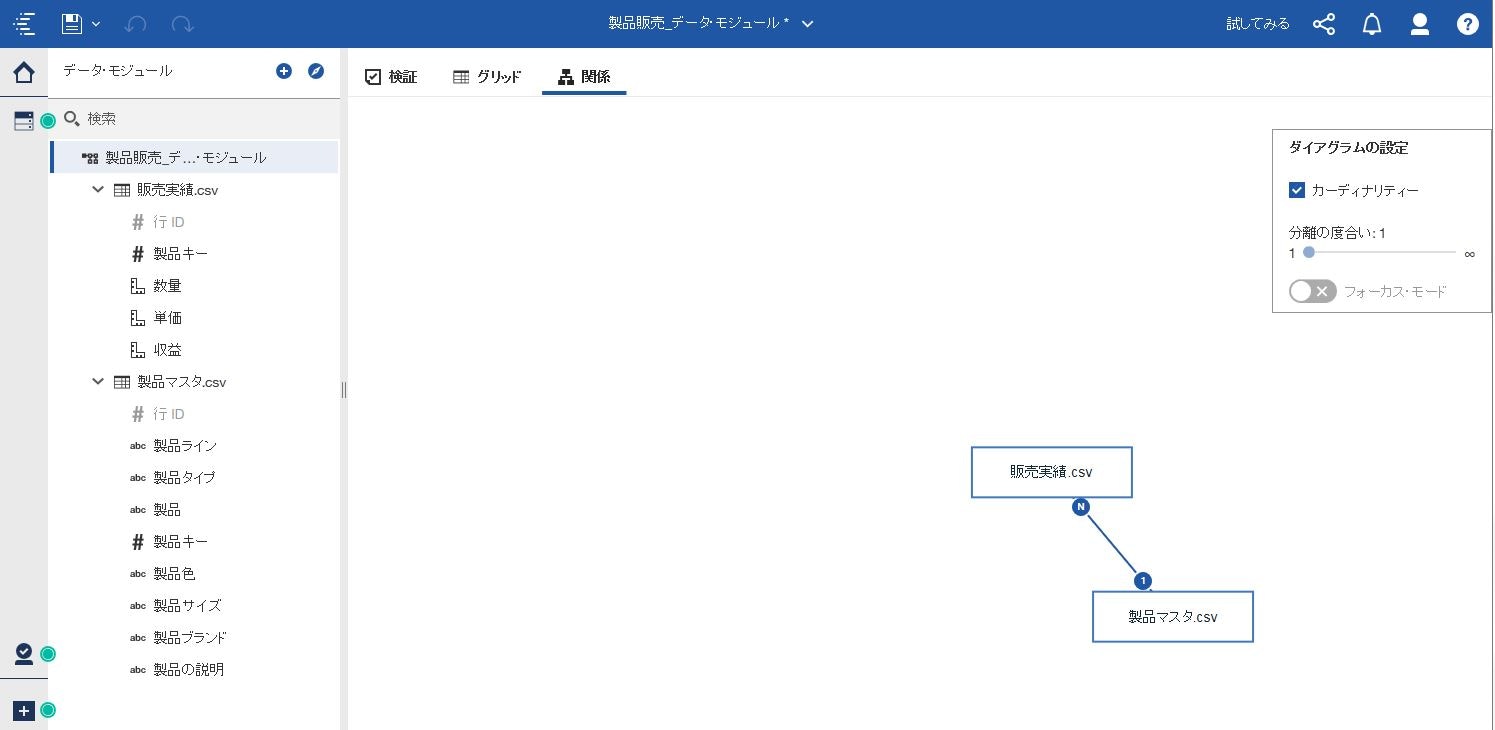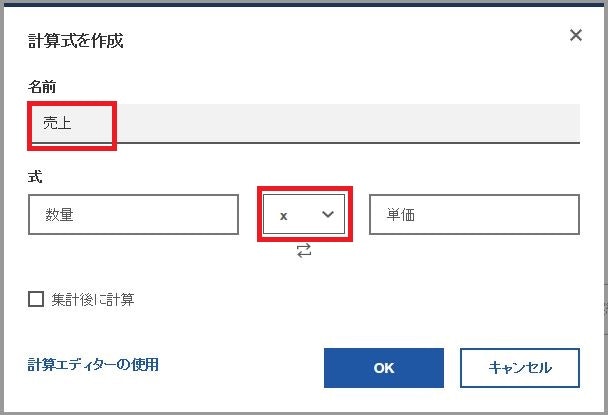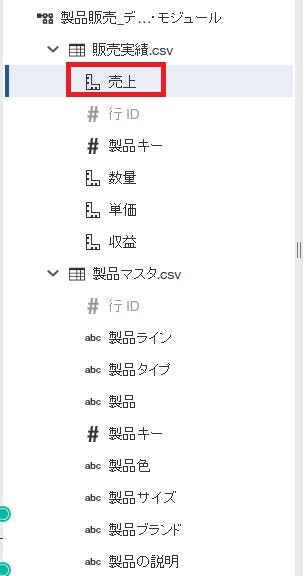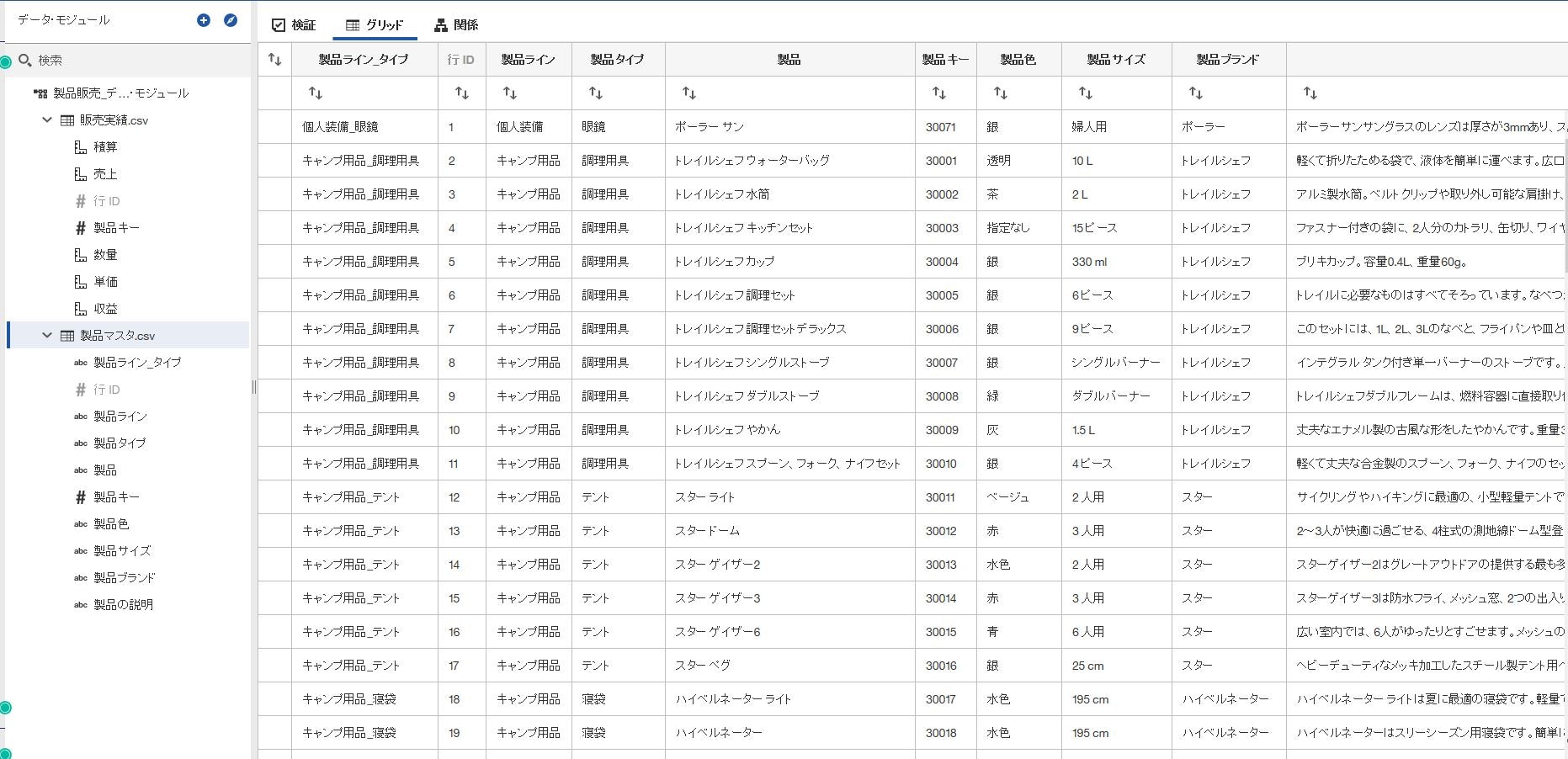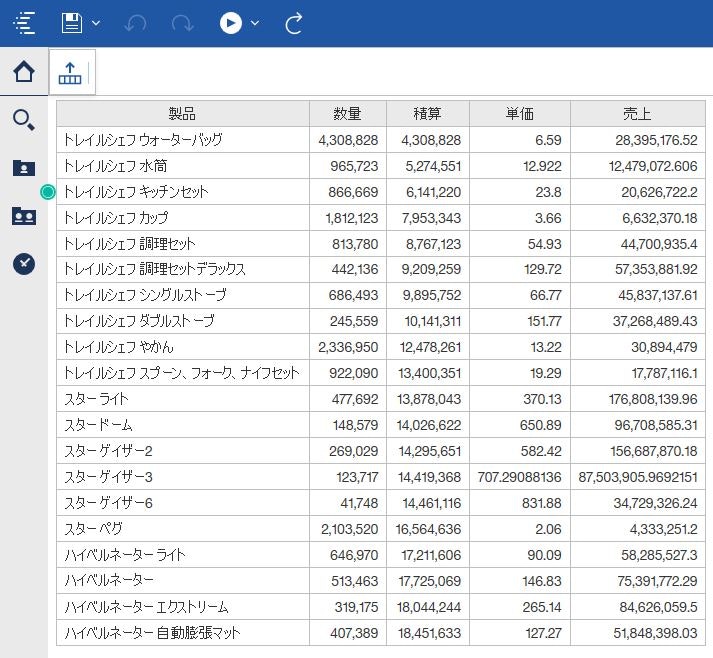新規データアイテムの作成
エンドユーザー向けの簡易データモデリングツールである、「データモジュール」にて、計算式を使った新規のデータアイテムを作成します。※下図の「積算」「売上」「製品ライン_タイプ」を作成
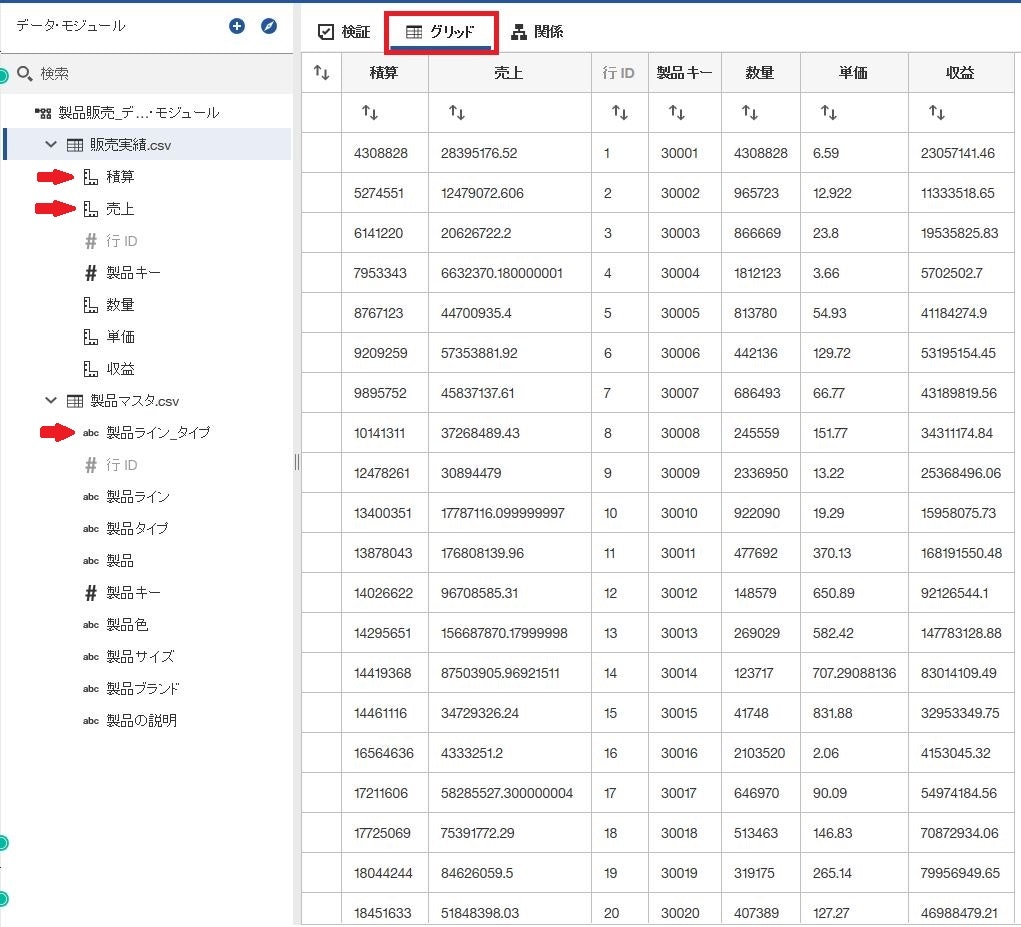
手順
Ctrlキーを押しながら「数量」と「単価」を選択し、「・・・」から「計算式を作成」を選択。
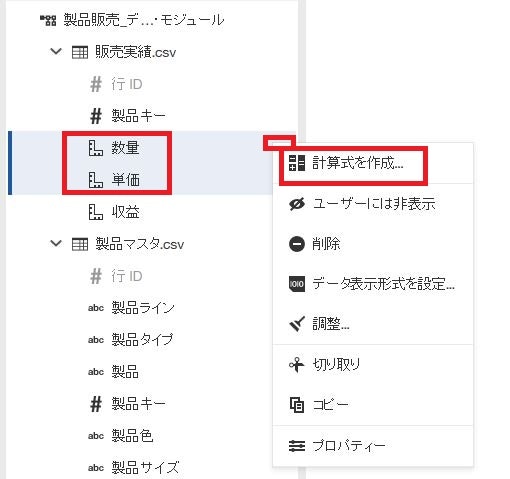
次に、表にあたる「販売実績.csv」の「・・・」から「計算」を選択。
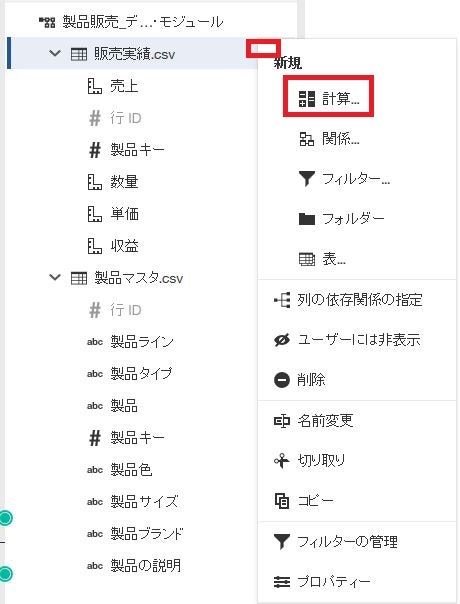
この様にデータアイテムを選択せずに、新規に計算式を作成した場合、計算エディターとして開かれる。
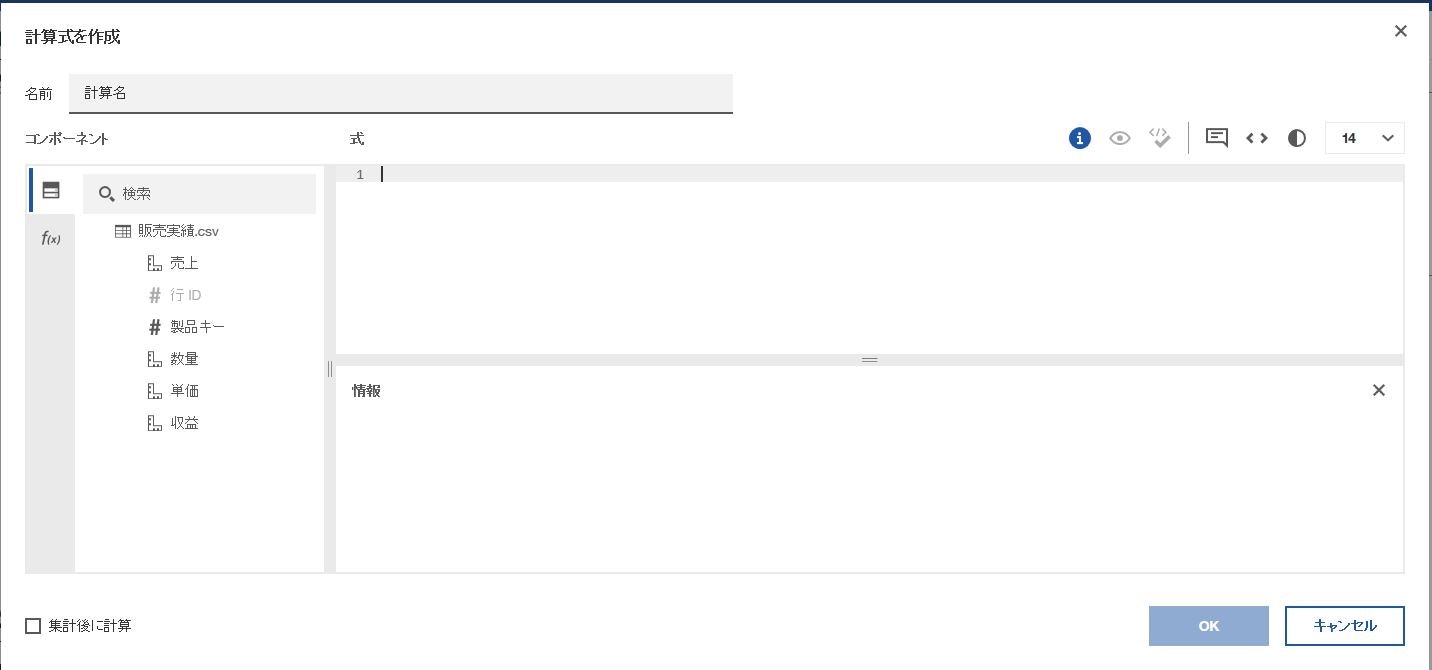
名前を「積算」として、f(x)タブから関数一覧を開き「running-total」を式にドロップし、以下のように記載する。
running-total (数量)
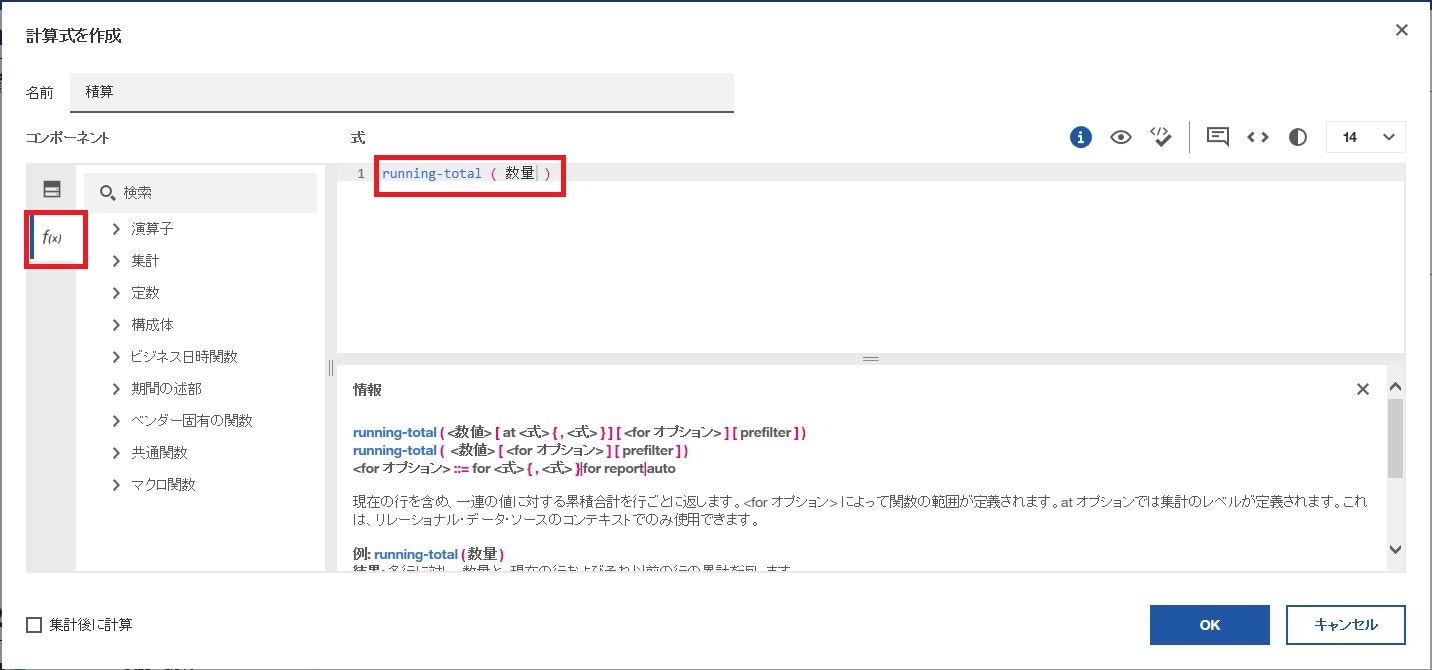
次に、文字データアイテムを連結できるかやってみる。
「製品マスタ.csv」の「・・・」から「計算」を選択。

名前を「製品ライン_タイプ」として、以下のように記載。
製品ライン || '_' || 製品タイプ
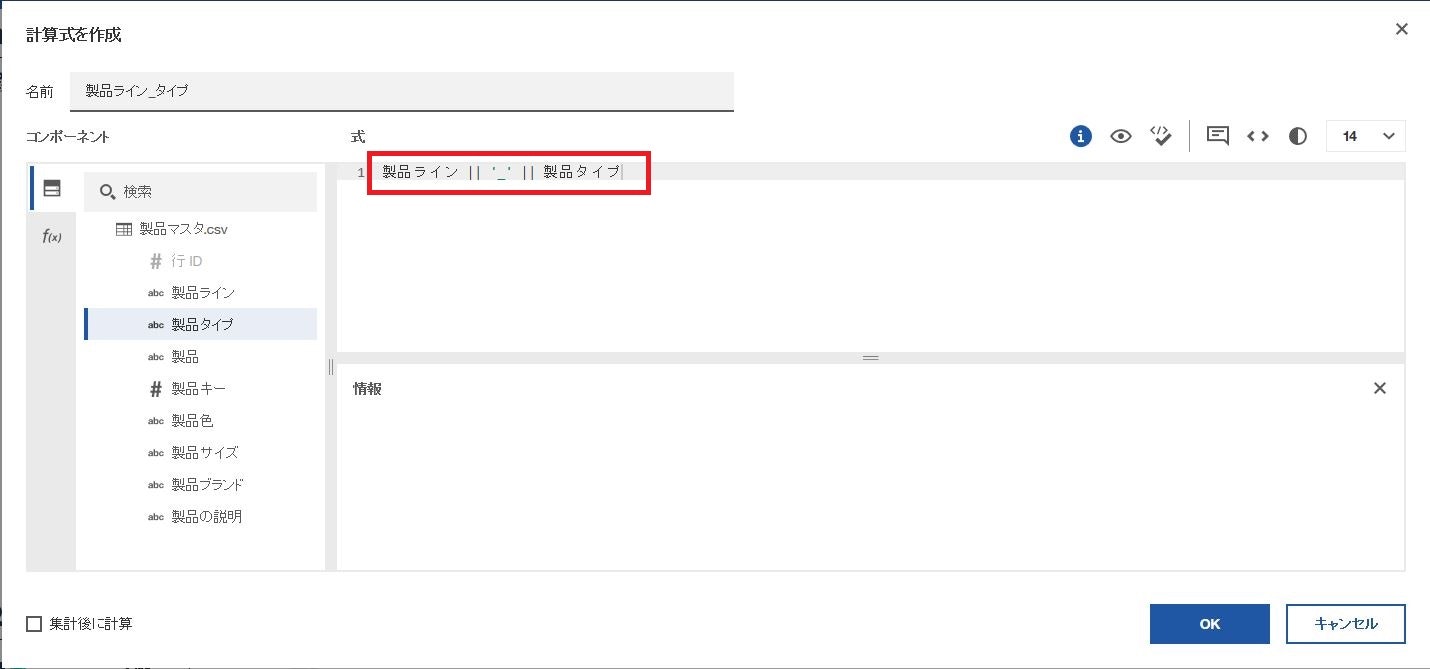
「グリッド」タブで「販売実績.csv」を選択して、表示される結果データを確認する。
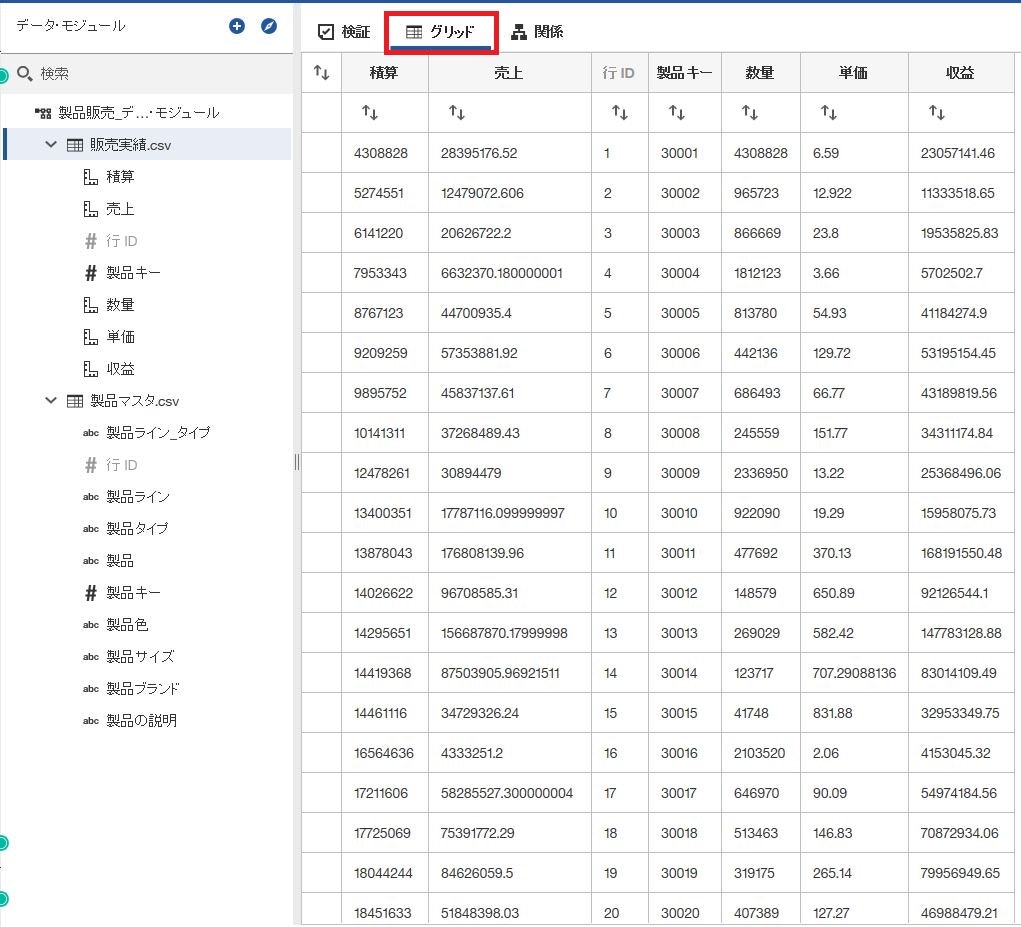
データモジュールを保存し、新規レポートからデータソースとして開いて確認。
リストを配置し、製品に対する「積算」や「売上」の新規アイテムを配置する。
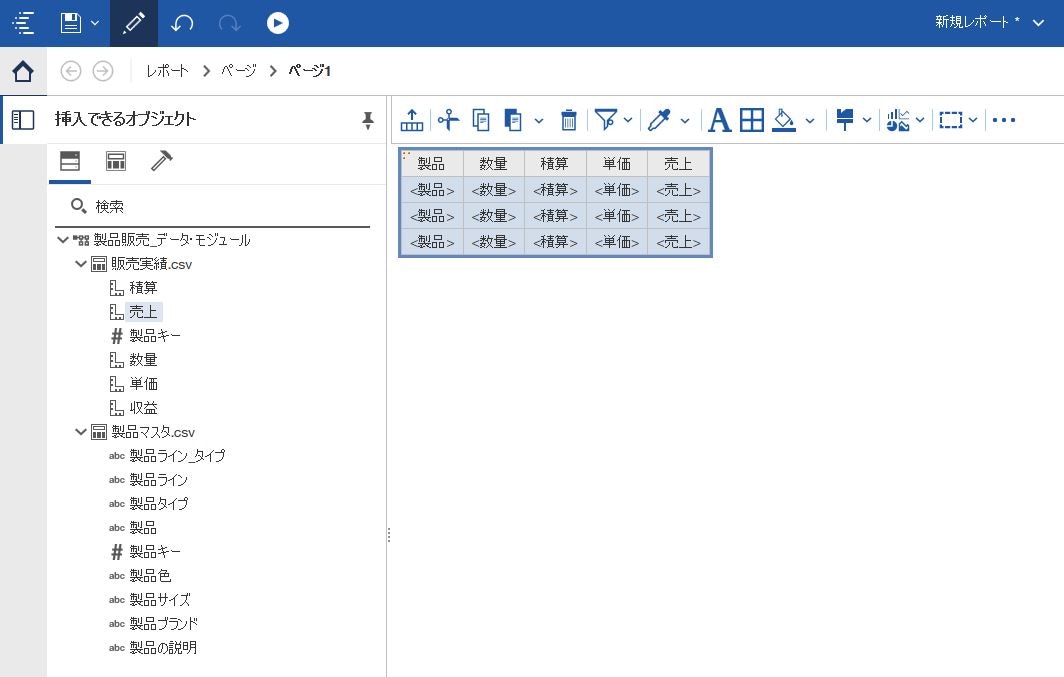
「製品ライン_タイプ」も「製品タイプ」と同じ集計結果になっている事がわかる。
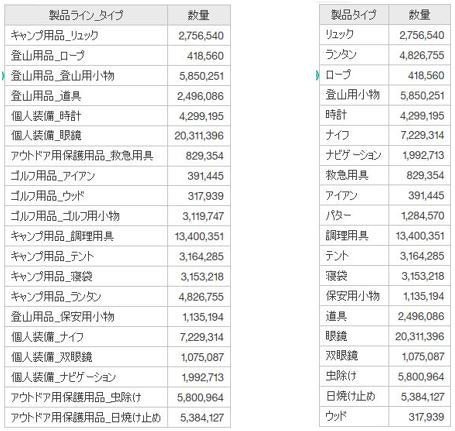
自己学習記事一覧
Cognos Analytics をエンドユーザーの方に自己学習して頂くためのサイト
https://qiita.com/shinyama/items/95885c7246dc413b6448